Dupa cum bine stiti, Windows 7 جاء لحزم بعض ميزات جديدة، واحد من هذه الوجود و المكتبات. على الرغم من أن معظم المستخدمين اعتمدوا هذا بسرعة ميزة وأنا أستخدمه ل تنظيم مجلدات وملفات أكثر كفاءة، هناك ما يكفي وأولئك الذين لا يرون المكتبات بالضرورة تحسنا ، ولكن كقائد أو وسيلة لإضاعة الوقت (صالحة خاصة لأولئك الذين لا يستخدمون المجلدات تحت المستخدمون لتخزين البيانات أو المعلومات الشخصية).
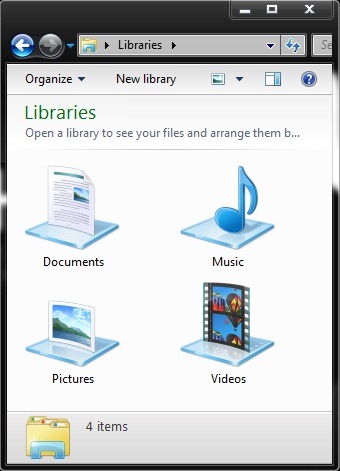
إذا قمت بحساب نفسك من بين أولئك الذين هم جزء من الفئة الثانية ، فربما يكون ذلك أسهل بكثير تعطيل مكتبات Windows 7 بالنسبة لهم للظهور لم يعد في مستكشف Windows وليس في ابدأ القائمة. لإلغاء تنشيط هذه الميزة مطلوب بضعة التغييرات في سجلات النظام، لهذا السبب نوصي بذلك قبل اتباع الإرشادات أدناه لإجراء نسخة احتياطية كاملة لتجنب أي عواقب غير سارة.
كيف نقوم بتعطيل مكتبات Windows 7؟
لأن التحرير اليدوي أكثر تعقيدًا (يتضمن حذف المزيد من السجلات/المفتاح) وأي خطأ يمكن أن يولد أخطاء خطيرة في النظام ، وتنزيل التالي fisier .reg وربطه مزدوج على تعطيل المكتبات بالكامل. للتحقق إعطاء إعادة تشغيل ل Explorer.exe ثم ستلاحظ افتقارها إلى مستكشف Windows.

تنزيل ميزة تعطيل المكتبات في Windows 7.
Cum Reactivam Windows 7 مكتبات؟
على الأرجح ، سيشعر بعض المستخدمين الذين سيعطون (أو الذين تم تعطيلهم بالفعل) المكتبات - عاجلاً أم آجلاً - عدم وجود هذه الميزة لأسباب مختلفة. إذا كنت تريد ذلك مكتبات Windows 7 Reactivati ونسيت جعل النسخ الاحتياطي (على الأقل جزئيًا) من السجلات قبل إلغاء التنشيط ، ثم قم بتنزيل ملف .gre التالي وانقر فوقه. بعد التأكيد ، قم بإعادة تشغيل إعادة التشغيل على explorer.exe للتأكد من أن التغييرات لها تأثير ، ثم تحقق من Windows Explorer. ستلاحظ أن المكتبات في مكانها مرة أخرى.
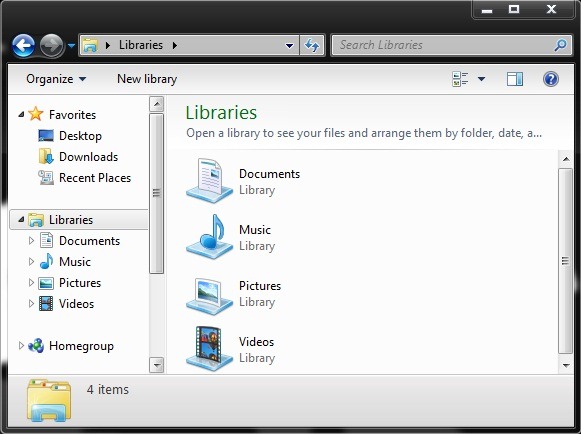
قم بتنزيل ميزة تمكين المكتبات في Windows 7.
ملاحظة: بالنسبة لأولئك الذين لديهم خبرة أكثر بقليل مع سجلات النظام ويريدون معرفة بالضبط ما هي التغييرات التي أجريت عليهم ، يمكنهم النقر على.
